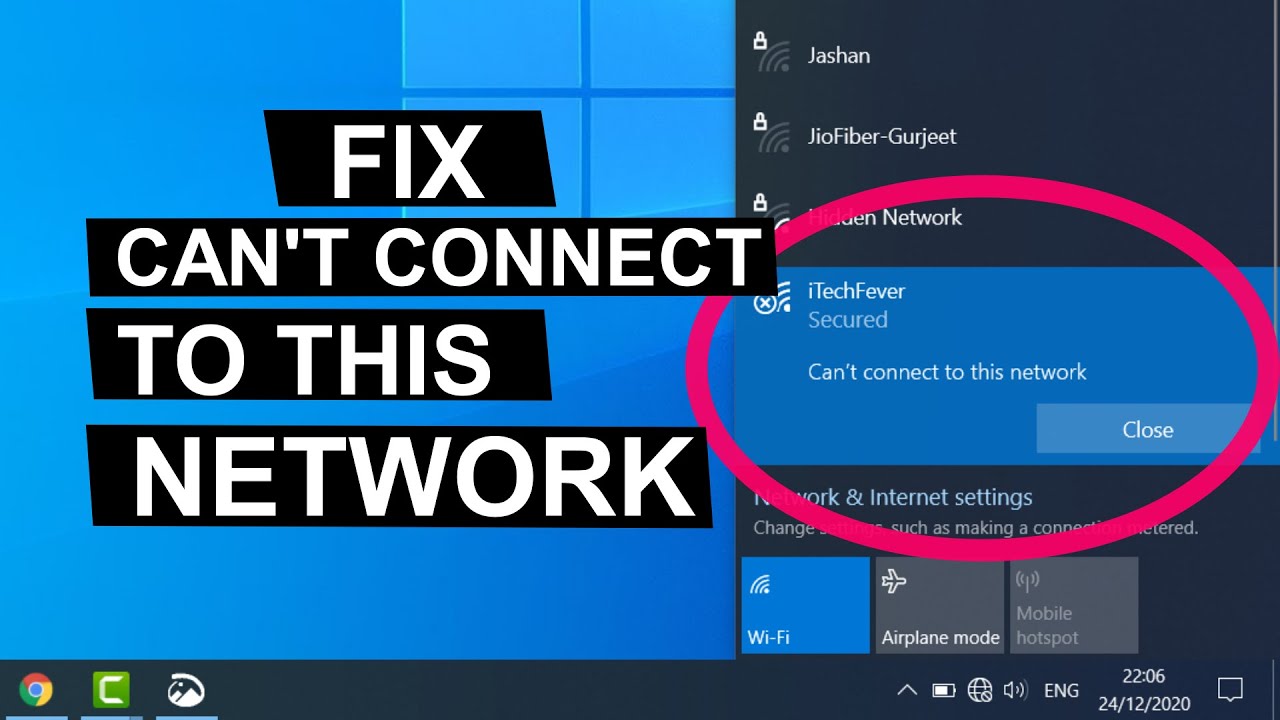Enhavtabelo
Ĉu via Vindoza 10 PC suferas problemojn pri Wifi-konekto? Aŭ ĉu via sendrata konekto daŭre malkonektiĝas?
Se vi respondis jes al iu ajn demando, tiam vi estas en la ĝusta loko.
Ĉi tie ni kunmetis liston de eblaj solvoj por helpi vin. solvi viajn WiFi-problemojn kaj rekonekti vin al la interreto.
Vidu ankaŭ: Kiel Agordi Chromecast al WiFiSed unue, jen rapida rigardo al la diversaj kialoj, kial vi eble spertas problemojn pri WiFi-malkonektilo:
Oftaj Kialoj por WiFi-Konekto Problemoj
Ŝanĝitaj Agordoj de Reto-Adaptilo:
Ĉu vi lastatempe tuŝis viajn agordojn de Reto-Adaptilo?
Se jes, vi eble ŝanĝis specifajn esencajn opciojn kiel la "Kana frekvenco". gamo,” kondukante al konekteblecproblemoj.
Malmodernaj aŭ Koruptitaj Wi-Fi-ŝoforoj:
La Wi-Fi-ŝoforo funkcias kiel programara interfaco inter via operaciumo kaj la fizika WiFi-ricevilo.
Se la Wifi-ŝoforo en via sistemo estas malaktuala aŭ koruptita, ĝi povas konduki al WiFi-problemoj.
Vindozo 10 Malŝaltas Retan Aparaton por Ŝpari Potencon:
Vindozo 10 havas enkonstruitan funkcion kiu malŝaltas diversajn aparataron, inkluzive de la Wi-Fi-modulo, por ŝpari potencon kaj plilongigi la baterian vivon.
La funkcio estas oportuna por tekkomputiloj. Tamen, problemoj en la agordoj pri potenco-administrado povas kaŭzi vian operaciumon malŝalti la Wifi-modulon, kaŭzante vian problemon aŭtomate.
Problemoj kun Wi-Fi Sense:
Wi-Fi Sense estas funkcio enkondukita kun Windows 10. Ĝi estas desegnita por helpi vin rapide konekti al aliaj WiFi-retoj, do vi ĉiam estas konektita al la interreto.
Se ĝi detektas, ke via nuna Wi-Fi-retsignalo estas malforta, ĝi malkonektos vin de ĝi kaj poste konektos vin al detektita pli fortika reto.
Tamen, la funkcio ĉiam ne funkcias. funkcias kiel planite kaj aŭtomate malkonektigas vin.
Malforta Wi-Fi Signalo aŭ Fizika Damaĝo al Enkursigilo:
Akvi problemojn pri Wi-Fi-konektebleco en via Windows 10 PC povus rezulti de via enkursigilo. tro malproksima. Tiukaze, pro la malforta signalo, vi eble malkonektiĝu.
Alia ebla problemo estas, ke aŭ via enkursigilo, aŭ modemo, aŭ eĉ la koneksa eterreta kablo suferis fizikan damaĝon kaj ne funkcias ĝuste.
Do ĉi tiuj estis kelkaj el la komunaj kialoj, kial vi eble alfrontas erarojn pri interreta konektebleco. Nun kiam vi scias, kio kaŭzas la problemojn, jen rapida gvidilo pri kiel vi povas ripari ĉi tiujn problemojn.
Kiel ripari la problemojn pri Wifi-Konekto en Vindozo 10
Sube, ni havas kunmeti liston de eblaj solvoj por viaj problemoj de konektebleco de W-Fi. Ĉiuj solvoj estas en la ordo de plej malgranda komplekseco, kaj ni konsilas, ke vi trairu la liston de supre ĝis malsupre.
Ankaŭ, antaŭ ol komenci, jen rigardu kelkajnel la aferoj, kiujn vi devas fari antaŭ ol vi iras antaŭen kaj komenci apliki ĉi tiujn solvojn.
Antaŭkondiĉoj
- Fari Rezervon:
Ĉar ni faros ŝanĝojn al la diversaj sistemaj agordoj kaj agordoj, oni konsilas, ke vi plenumu sisteman sekurkopion por esti sur la sekura flanko.
Vidu ankaŭ: Mac Flooding: Kiel Ĝi Funkcias?tiamaniere, eĉ se io rompiĝos, vi havos laboranta restarigpunkto por reveni. Jen gvidilo pri kiel sekurkopii vian Windows 10 PC.
- Uzu Administrandan Konton :
Kelkaj el la korektoj, kiujn ni faros, postulas havi Privilegioj de administranto. Se vi ne jam uzas administran konton, vi devos krei tian per ĉi tiu gvidilo.
Nun kiam vi faris sisteman sekurkopion kaj ensalutinta kun administranta konto, estas tempo ke vi komencu ripari vian Wifi-reto kaj rekonektiĝu al via interreta konekto.
#1. Rulu la Retan Troubleshooter
Se la problemo estas kun la reto-adaptilo, vi devus ripari ĝin rulante la retan problemosolvilon kiu venas kun Vindozo 10. Ĝi estas bonega ilo por helpi vin solvi oftajn problemojn en via sistemo kaj akiri vin. reen konektita al via WiFi-reto.
Jen rapida gvidilo pri kiel ruli la retan problemojn:
- Unue, premu Windows + R por lanĉi la ilon "Run". Nun tajpu "kontrolon" kaj alklaku la OK butonon. Ĉi tio malfermos la Kontrolpanelon.
- Ene de la Kontrolpanelo, ordigu laVida reĝimo por montri Grandajn piktogramojn . Ĉi tio montros la opcion Troubleshooting . Alklaku ĝin.
- Sekva, alklaku Reto kaj Interreto .
- En la sekva ekrano serĉu la opcion – Reto-Adaptilo. Alklaku ĝin.
- Sekvu la surekranajn instrukciojn por komenci la aŭtomatan diagnozon kaj riparan procezon.
- Fin tio, rekomencu vian Vindozan 10 PC.
Nun kontrolu por vidi ĉu la problemo de Wi-Fi-konektebleco estas solvita. Se ne, plu kun la sekva metodo.
#2. Ĝisdatigi Wi-Fi-ŝoforojn
Se la Wi-Fi-konekteca problemo devenas de malnoviĝintaj aŭ difektitaj retaj ŝoforoj, vi povas rapide ripari ĝin ĝisdatigante ilin. Jen kiel:
- Premu Vindozo + X por malfermi la Rapidan Ligan Menuon. De tie, elektu la opcion Device Manager .
- Nun alklaku la sagon apud la opcion Reto-Adaptilo por vastigi ĝin.
- Duoble alklaku sur la opcion "Adaptilo". Ĉi tio malfermos novan fenestron.
- Iru al la langeto Ŝoforo. Ĉi tie vi trovos la opcion "Ĝisdatigi Ŝoforon". Alklaku ĝin.
- Vindozo aŭtomate komencos serĉi la plej novan pelilon en la interreto.
- Se Vindozo ne povas trovi la plej novan pelilon, vi povas iri al la retejo de via fabrikanto kaj elŝuti la adaptilo-ŝoforo de tie. Post elŝuto al via sistemo, ripetu la paŝojn 1-5 denove por instali la ŝoforon.
- Kiam la nova ŝoforo estas instalita, rekomencu vian sistemon.
Nun kontrolu ĉu via sistemo estasankoraŭ daŭre malkonektiĝas de via sendrata reto. Se la problemo ankoraŭ ne estas solvita, kontrolu la sekvan metodon.
#3. Ŝanĝu Hejman Reton De Publika al Privata
Se vi elektis vian Hejman WiFi-reton kiel "Publika", ĝi povus kaŭzi problemojn pri konektebleco. Ŝanĝi ĝin al "Privata" povas ripari ĝin.
- Alklaku la Reto & Ikono Interreto en la sistempleto sur la malsupra dekstra angulo de la ekrano. (Se vi ne vidas ĉi tiun opcion, alklaku la sagobilon por malkaŝi kaŝitajn erojn)
- Vi nun vidos la reton al kiu vi estas konektita. Dekstre alklaku ĝin kaj malfermu Propraĵojn.
- Almu al la langeto Reto Profilo. De ĉi tie, ŝanĝu la konekton de Publika al Privata.
- Nun provu vian interreton kaj vidu ĉu ĝi daŭre malkonektiĝas.
Noto : Certigu, ke vi ŝanĝi la konekton de Privata al Publika nur por retoj, kiujn vi fidas.
#4. Malŝaltu WiFi Sense
2021 Ĝisdatigo : La funkcio WiFi Sense estis forigita de Windows 10 ekde versio 1803. Se vi estas en pli nova versio, vi ne bezonas iri. tra ĉi tiu metodo. Tamen, se vi estas en pli malnova versio, malŝalti la funkcion povas helpi solvi la konektebleman problemon diskutitan supre.
- Malfermu la Vindozan Agordojn Apon. Vi povas aŭ serĉi ĝin en la Komenca menuo aŭ premi Vindozan Klavon + I.
- Ene de Agordoj, iru al Reto & Interreto .
- De lamaldekstra flanka kolumno, serĉu la sekcion Wi-Fi. Nun, alklaku la ligilon "Administri Wi-Fi-agordojn", kiu troviĝas sub la detaloj de via nuna konekto.
- Rulumu malsupren, kaj vi trovos la sekcion Wi-Fi Sense .
- Malŝaltu la ŝaltilon sub la "Konekti al retoj kunhavataj de miaj konektoj."
Fin tio, rekomencu vian komputilon por ke la ŝanĝoj okazu. Nun, provu vian WiFi-konekton denove kaj vidu ĉu vi ankoraŭ estas malkonektita de via reto.
#5. Tweak Power Management Settings
Uzante Windows 10 tekkomputilon, la elektraj agordoj povus uzi agreseman energiŝparan agordon por plilongigi la baterian vivon.
En tiu kazo, Vindozo malŝaltos malsamajn sistemajn komponentojn, inkluzive de la Sendrata Adaptilo, por ŝpari kuirilaron, kaŭzante vian malkonektigan problemon.
Ĉi tio estas ĝenerala problemo, kaj feliĉe, povas esti facile riparita per nur tajlado de la Potenca Administrado. Jen kiel vi povas fari ĉi tion:
- Malfermu la Vindozan Komandon. Nun tajpu "devmgmt.msc" kaj premu enen. Ĉi tio malfermos la apon Aparato-Administranto .
- En la Aparato-Administranto, alklaku la sagon apud la opcio Retaj adaptiloj por pligrandigi ĝian menuon.
- Nun duoble alklaku vian Reton-Adaptilon, kaj ĝi malfermos la agordojn de la Adaptilo en Nova Fenestro.
- Almu al la langeto Potenca Administrado.
- Ĉi tie vi trovos la opcion – “ Permesu al la komputilomalŝaltu ĉi tiun aparaton por ŝpari energion." Malmarku ĉi tiun skatolon.
- Fine farite, alklaku OK kaj eliru el la Aparato-Administranto .
- Rekomencu vian sistemon por ke la novaj ŝanĝoj efektiviĝu.
Nun komencu uzi vian Wifi-reton kaj vidu ĉu vi ankoraŭ malkonektiĝas.
#6. Restarigi vian Wi-Fi Aŭtomatan agordon
Ĝis nun, ni parolis pri pliaj nenecesaj agordoj kaŭzantaj retajn problemojn. Tamen eble iuj bezonataj agordoj, plej verŝajne la opcio WLAN AutoConfig , estas hazarde malŝaltitaj. Ankaŭ en tiu kazo vi renkontos retajn problemojn.
Jen kiel vi povas ripari ĝin:
- Premu Vindozo + R por malfermi la "Run" ilo.
- Nun tajpu “services.msc” kaj alklaku OK. Ĉi tio malfermos la Vindozan Servoj-opcion.
- Sekva, serĉu la opcion WLAN AutoConfig. Dekstre alklaku ĝin kaj poste elektu Propertoj .
- Interne, ŝanĝu la "Startup" tipon al "Aŭtomata." Nun alklaku la butonon "Apliki" kaj fermu la fenestron premante la butonon "Bone".
- Nun reen al la fenestro 'Vindozaj Servoj', alklaku la butonon Apliki kaj eliru la fenestron alklakante OK.
La novaj WLAN Aŭtomata agordo nun estas en la loko. Sed por certigi, vi povas rekomenci vian komputilon. Poste, post reŝargo, provu vian reton kaj vidu ĉu la malkonektiga problemo estas solvita.
Finiĝo
Do ĉi tio estis nia rapida kaj rapida.ampleksa gvidilo pri kiel ripari problemojn pri Wi-Fi-malkonekto en via komputilo Windows 10. Ni esperas, ke vi trovis ĉi tion utila kaj ke vi povis elekti la sendratan konekton.
Kiel vi povas vidi, estas diversaj kialoj pri kial viaj aparatoj estas hazarde malkonektitaj de via reto. Povas esti malfacile scii precize kiu el ĉi tiuj aferoj estas la reala problemo. Kiel tia, ni rekomendas ke vi provu ĉiujn malsamajn metodojn menciitajn unu post la alia. Unu el la konsiletoj devus helpi solvi vian problemon.
Tamen, post provi ĉiujn ĉi-suprajn teknikojn, se via WiFi ankoraŭ daŭre malkonektiĝas, ni sugestas kontakti teknikiston aŭ kontakti Vindozan teknikan subtenon. .
La problemo povus esti ĉe aparatara nivelo. En tiu kazo, vi eble bezonos anstataŭigi vian Wifi-modulon por solvi la problemon.